Videoquiz
Luo Educaplayn sivulle kirjauduttuasi 'New activity' -napista uusi tehtävä, valitse tehtävätyypiksi 'videoquiz', valitse kieli ja anna tehtävälle nimi ja kuvaus. Määritä, että tehtävässä on kyse 'foreign language' -aiheesta ja valitse minkä ikäisille tehtävä on tarkoitettu. Kun olet syöttänyt nämä perustiedot, klikkaa 'next'.
Kohdasta edit voit määrittää huomioidaanko vastauksissa isot kirjaimet tai painomerkit.

Kun olet löytänyt mieleisesi videon, klikkaa kohtaa Embed URL ja syötä aukeavaan laatikkoon löytämäsi videon URL -osoite. Klikkaa sitten 'establish'.

Tämän jälkeen voit alkaa laatia videoon kysymyksiä. Valikoidaksesi oikean kohdan käynnistä video videoikkunan play-napista ja pysäytä se sopivassa kohdassa.
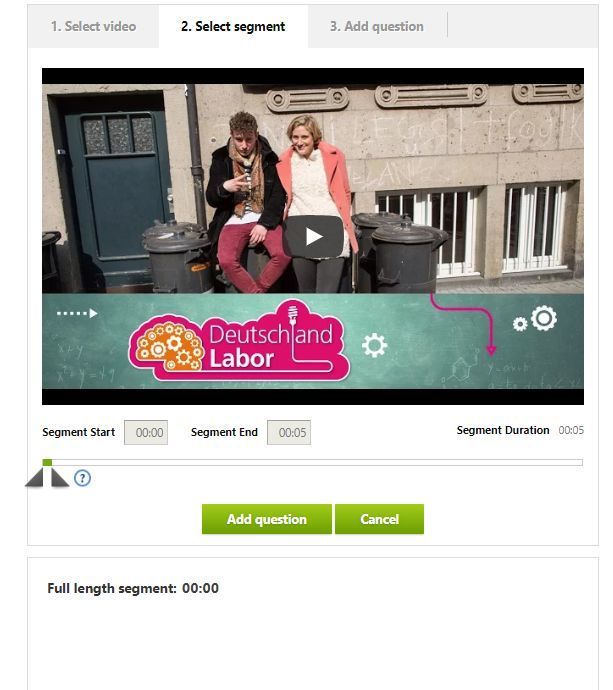
Katso videon tarkka pysäytysaika ja liikuta sitten videon alla näkyvää aikahaarukan osoitinta haluaamaasi kohtaan niin että 'Segment End' -laatikossa lukee sama numero kuin videossa. Sitten klikkaa 'Add question' lisätäksesi kohtaan kysymyksen.

Kirjoita 'Statement' kohtaan kysymys ja valitse kysymyksen tyyppi eli 'Type of response', joka voi olla yksi oikea vastaus, kysymys johon voi olla useampi oikea vastaus, kirjoitettava lyhyt vastaus tai laajempi kirjallinen vastaus.
Tässä esimerkissä on kysymyksen jälkeen valittu vaihtoehto 'Single' eli oikeita vastauksia on vain yksi. Lisää uusia vastausvaihtoehtoja 'add answer' -napista. Muista merkitä rivin alkuun oikea vastauksen kohdalle täppä. Voit myös laittaa haluamasi palautteen, joka näytetään vastaamisen jälkeen.

Jos haluaa muokata jo valmiin pätkän videon ajoitusta tai kysymystä vie hiiri alla olevan segmentin kuvan päälle ja klikkaa haluamaasi vaihtoehtoa.

Tässä kysymyksessä on valittu vaihtoehto 'Multiple', jolloin voi siis olla monta oikeaa vastausta. Muista merkata ne rivin edessä olevan laatikon täpällä.

Kirjoitettuun vastaukseen pitää ennakoida, millä eri tavoilla vastaajat voivat vastata kysymykseen.

Kun kysymystyypiksi valitaan 'Wide written' on mahdollisuus kirjoittaa pitkä avovastaus. Niitä voi antaa useammankin. Todennäköistä on kuitenkin se, ettei vastaaja osaa muodostaa tismalleen samalla tavalla kirjoitettua vastausta, jolloin kone tulkitsee vastauksen vääräksi ja vastaajan pitää itse verrata omaa vastaustaan mallivastauksiin ja antaa itselleen joko pointsit tai todeta, ettei esimerkiksi tiennyt ihan koko vastausta oikein.

Kun kaikki kysymykset on tehty, on aika kirjoittaa tehtävälle 3x 'label' eli tagit, joilla sitä voi etsiä. Tämän jälkeen klikkaa 'Publish activity' ja mene sivun oikeasta yläkulmasta profiilikuvasi tai hahmosi kautta tarkastelemaan valmista harjoitusta.

Saat kopioitua tehtävän URL -osoitteen avaamalla tehtävän tehtävälistaltasi. Kopioi osoiteriviltä tehtävän osoite ja jaa oppilaille. Tehtävän alapuolella on myös yleensä share -nappi, jota klikkaamalla saa esille vaihtoehtoina jakamisen osoitteella tai upotettuna:

Kohdasta edit voit määrittää huomioidaanko vastauksissa isot kirjaimet tai painomerkit.

Kun olet löytänyt mieleisesi videon, klikkaa kohtaa Embed URL ja syötä aukeavaan laatikkoon löytämäsi videon URL -osoite. Klikkaa sitten 'establish'.

Tämän jälkeen voit alkaa laatia videoon kysymyksiä. Valikoidaksesi oikean kohdan käynnistä video videoikkunan play-napista ja pysäytä se sopivassa kohdassa.
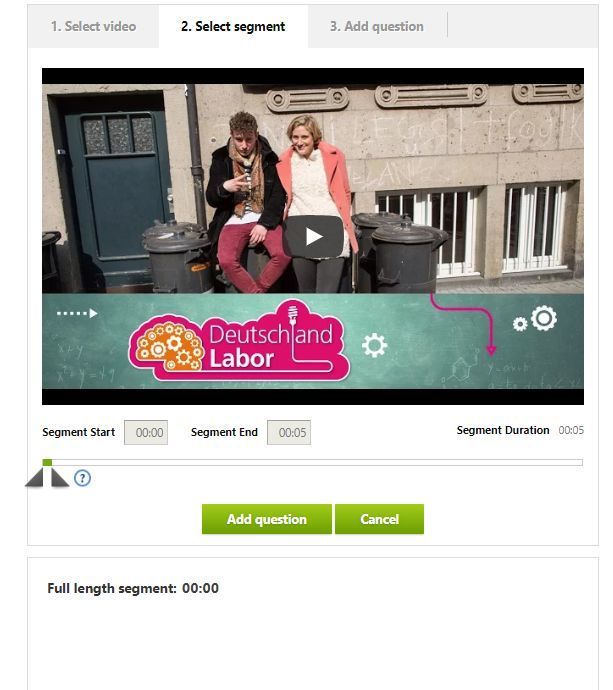
Katso videon tarkka pysäytysaika ja liikuta sitten videon alla näkyvää aikahaarukan osoitinta haluaamaasi kohtaan niin että 'Segment End' -laatikossa lukee sama numero kuin videossa. Sitten klikkaa 'Add question' lisätäksesi kohtaan kysymyksen.

Kirjoita 'Statement' kohtaan kysymys ja valitse kysymyksen tyyppi eli 'Type of response', joka voi olla yksi oikea vastaus, kysymys johon voi olla useampi oikea vastaus, kirjoitettava lyhyt vastaus tai laajempi kirjallinen vastaus.
Tässä esimerkissä on kysymyksen jälkeen valittu vaihtoehto 'Single' eli oikeita vastauksia on vain yksi. Lisää uusia vastausvaihtoehtoja 'add answer' -napista. Muista merkitä rivin alkuun oikea vastauksen kohdalle täppä. Voit myös laittaa haluamasi palautteen, joka näytetään vastaamisen jälkeen.

Jos haluaa muokata jo valmiin pätkän videon ajoitusta tai kysymystä vie hiiri alla olevan segmentin kuvan päälle ja klikkaa haluamaasi vaihtoehtoa.

Tässä kysymyksessä on valittu vaihtoehto 'Multiple', jolloin voi siis olla monta oikeaa vastausta. Muista merkata ne rivin edessä olevan laatikon täpällä.

Kirjoitettuun vastaukseen pitää ennakoida, millä eri tavoilla vastaajat voivat vastata kysymykseen.

Kun kysymystyypiksi valitaan 'Wide written' on mahdollisuus kirjoittaa pitkä avovastaus. Niitä voi antaa useammankin. Todennäköistä on kuitenkin se, ettei vastaaja osaa muodostaa tismalleen samalla tavalla kirjoitettua vastausta, jolloin kone tulkitsee vastauksen vääräksi ja vastaajan pitää itse verrata omaa vastaustaan mallivastauksiin ja antaa itselleen joko pointsit tai todeta, ettei esimerkiksi tiennyt ihan koko vastausta oikein.

Kun kaikki kysymykset on tehty, on aika kirjoittaa tehtävälle 3x 'label' eli tagit, joilla sitä voi etsiä. Tämän jälkeen klikkaa 'Publish activity' ja mene sivun oikeasta yläkulmasta profiilikuvasi tai hahmosi kautta tarkastelemaan valmista harjoitusta.

Saat kopioitua tehtävän URL -osoitteen avaamalla tehtävän tehtävälistaltasi. Kopioi osoiteriviltä tehtävän osoite ja jaa oppilaille. Tehtävän alapuolella on myös yleensä share -nappi, jota klikkaamalla saa esille vaihtoehtoina jakamisen osoitteella tai upotettuna:
